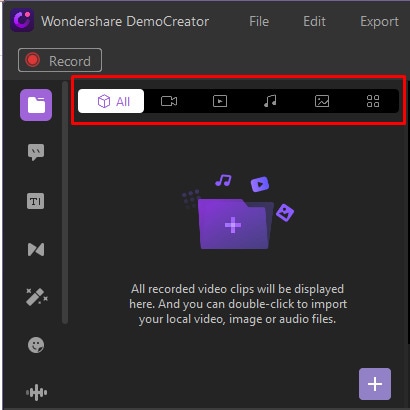Guía del Usuario de DemoCreator
¿Cómo utilizar Wondershare DemoCreator? Aprende la guía paso a paso a continuación
Disponible para:
Guía del Usuario de DemoCreator
-
Comenzar
-
Grabación de Video
-
Grabación de Audio
-
Edición de Video
- Importar Medios
- Edición de Video Básica
- Efectos del Cursor
- Efectos de Anotación
- Reconocimiento facial / Máscara / Espejo
- Pantalla verde / Cinema21: 9 / Mosaico
- Modo PIP (Picture in Picture)
- Pan y Zoom
- Conecte DemoCreator con las plataformas de reuniones
- Doblaje con IA (Texto a Voz) - Wondershare DemoCreator
- Guía para la Transmisión de Presentaciones en Vídeo
- Kits de marca
- Plantillas DemoCreator
- Filtro IA Beauty
- Modificador de voz por IA
- Eliminador de voces de IA
- Eliminador de objetos de IA
-
Edición de Audio
-
Efectos de DemoCreator
-
Exportar & Compartir
-
Atajos de Teclado
Preguntas Frecuentes
Síganos en las redes sociales
-- Novedades de DemoCreator
Importar Medios
- Importar Archivos Multimedia.
- Filtrar Archivos Multimedia.
Importar Archivos Multimedia
- Haz doble clic en el panel de la biblioteca multimedia para importar tus videos, imágenes o archivos de audio locales.

- Haz clic en el icono del signo más situado en la esquina inferior derecha del panel de la biblioteca multimedia y, a continuación, seleccione Importar archivos multimedia o Importar una carpeta multimedia para elegir los archivos multimedia de su ordenador.
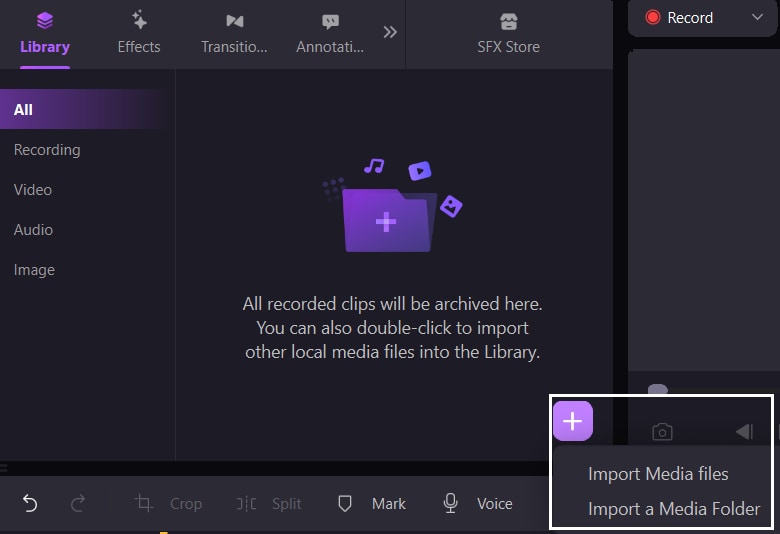
- Haz clic en Archivo y, a continuación, selecciona Importar archivos multimedia o Importar una carpeta multimedia en el submenú.

Filtrar Archivos Multimedia
DemoCreator te ayudará a filtrar tus archivos de video, audio o imagen automáticamente, para que puedas encontrarlos fácilmente en la parte superior del panel de la biblioteca multimedia.